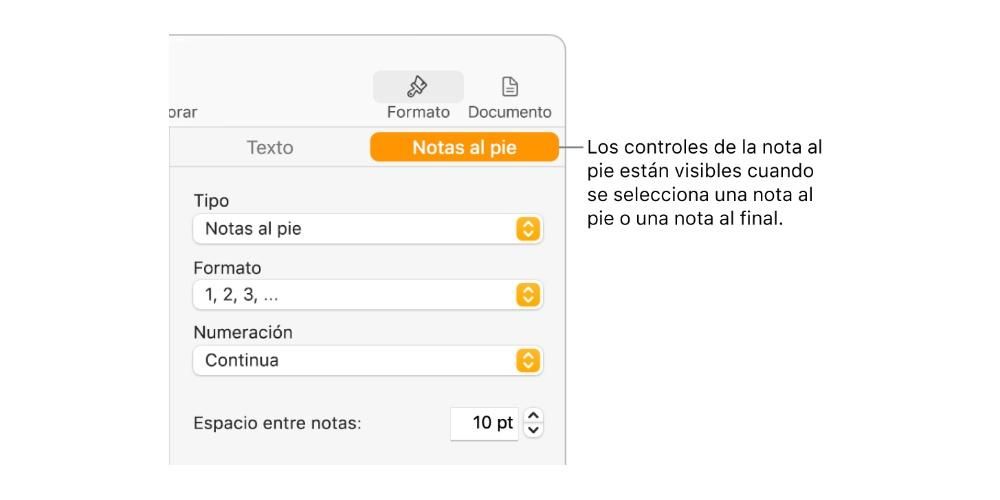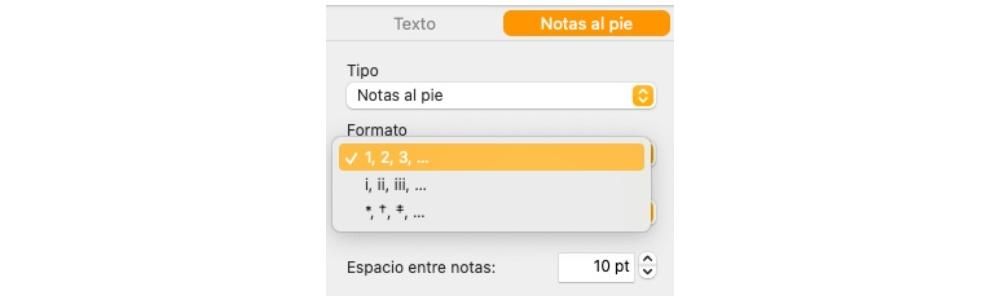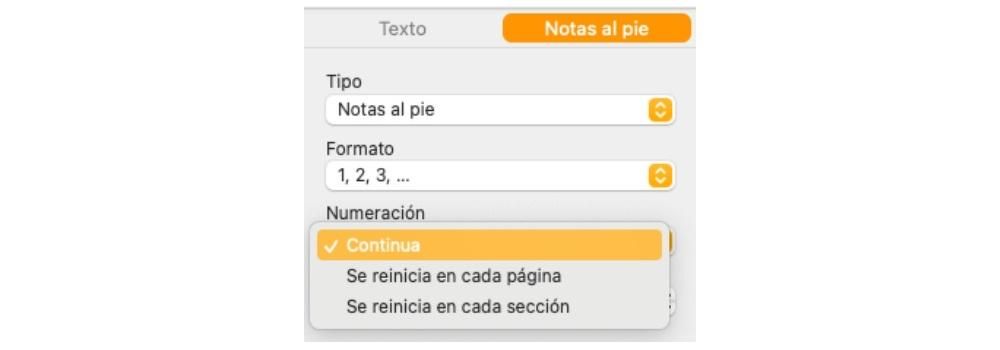Apple, a través dels seus dispositius, proporciona als usuaris eines fantàstiques per fer pràcticament qualsevol tasca, però és que a més, els dota d'aplicacions amb un gran potencial. Una d'aquestes aplicacions és Pages, l'editor de text per excel·lència als dispositius d'Apple i l'equivalent a Microsoft Word dins l'ecosistema. Per això en aquest post t'explicarem com pots afegir referències i notes a peu de pàgina a Pages.
Para atenció a aquests requisits
Per poder treure tot el partit a la inserció de referències, cites i notes al peu a Pages has de instal·lar un plugin creat especialment per això. Aquest plugin és Nota final , un programa per crear bibliografies i gestionar cites . Per poder utilitzar-lo hauràs de tenir-lo instal·lat i, a més, haver assignat a EndNote una biblioteca per defecte.
En primer lloc, per poder utilitzar Pages, has de descarregar des de l'App Store. Un cop ja tingueu instal·lada l'aplicació heu d'accedir a la descàrrega del plugin d'EndNote. En aquest cas has de tenir en compte quina versió de macOS tens instal·lada al teu ordinador. A més, la recomanació que fa Apple és que per utilitzar aquest connector el més adequat és tenir la versió de Pages 6.2 o posterior. A continuació et deixem la llista completa de requisits específics:
- En cas que utilitzis Pàgines 6.2 o una versió posterior , descarrega l a ultima versió del plugin EndNote per a Pages . Per contra, si el teu Mac utilitza macOS Catalina o una versió posterior, requerirà EndNote X9.3.
- En cas que utilitzis una versió de Pages entre 5.0 i 6.1.1 i EndNote X9.2 o una versió anterior , descàrrega i instal·la el plugin EndNote v2.0 per a Pages .
- Obre EndNote i selecciona Edició > Estils de sortida > Obrir gestor d'estils . El menú Edició es troba a la part superior de la pantalla.
- Fes clic al punt del document on vulguis que aparegui la cita . En cas que vulguis agrupar una cita amb una altra, col·loca el punt dinserció just davant o just darrere de la cita existent.
- Fes clic al botó de menú Inserir a la barra d'eines, ia continuació, selecciona Cita EndNote . En aquest moment, EndNote s'obrirà i apareixerà la finestra Cerca.
- Fes clic a la pestanya Notes al peu de la barra lateral Format.
- Fes clic al menú desplegable Tipus i selecciona un tipus de nota .
- Realitza una de les opcions següents.
- A la barra lateral Format, fes clic a la pestanya Text i després al botó Estil .
- Utilitza els controls de la secció Tipus de lletra per canviar laspecte del text.
- Fes clic a qualsevol nota del document.
- Fes clic a la pestanya Notes al peu de la barra lateral Format.
- Fes clic al menú desplegable Format i selecciona un estil . En aquest cas, es modificaran tots els símbols del document.
- Fes clic a qualsevol nota del document.
- Fes clic a la pestanya Notes al peu de la barra lateral Format.
- Fes clic al menú desplegable Numeració i seleccioneu una opció.
Canviar totes les notes : fes clic a una nota.Canviar una nota : selecciona només el text de la nota que vols canviar.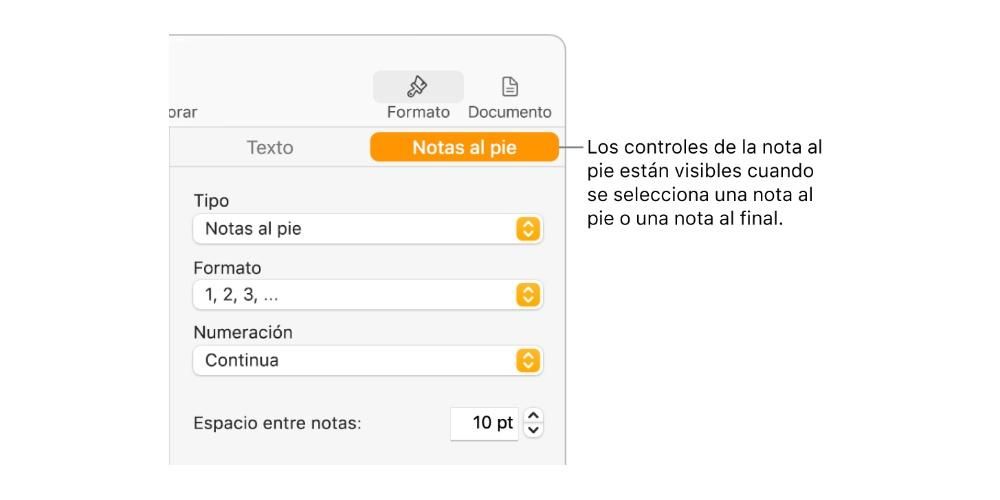
Modifica el símbol per a les notes
Una altra de les opcions que tenen tots els usuaris que utilitzen Pages per crear els seus documents de text és la de canviar el símbol que fa referència a les notes. En aquest cas, Pages proporciona diferents opcions com són l'ús de números o altres símbols com asteriscs o creus. A continuació tens els passos per poder fer aquests canvis.
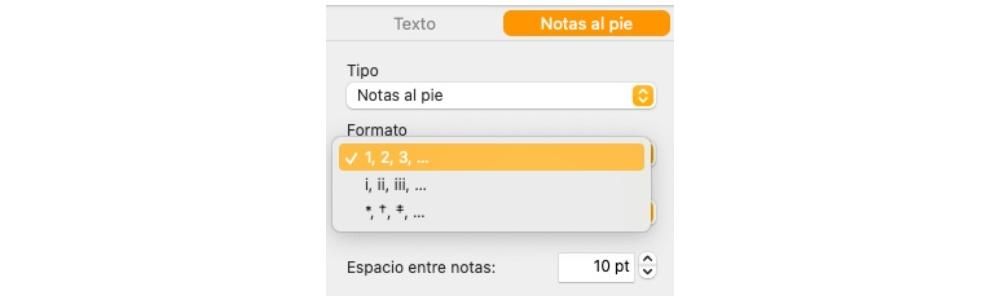
Canvia la numeració de les notes
Per defecte, les notes al peu i les notes al final són numerades de forma seqüencial per a tot el document. Tanmateix, això també ho pots modificar i adequar tant al teu gust com a les teves necessitats reiniciant la numeració, o la seqüència de símbols, al principi de cada pàgina o secció del document. A continuació tens els passos per fer-ho.
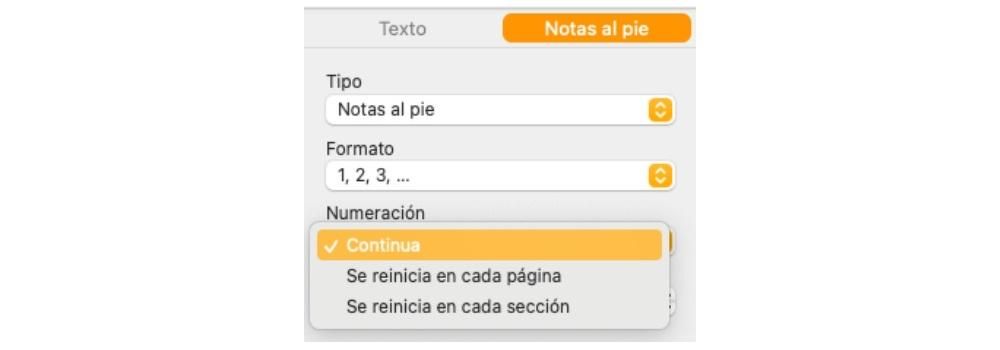
Passos per crear una bibliografia
Un cop ja tens instal·lat el plugin d'EndNote per a Pages, les possibilitats que tens d'afegir una biblioteca ben feta són fantàstiques i donaran al teu document de text aquest toc professional que estàs buscant. A més, comptar amb una bibliografia ben enllaçada facilitarà a tots els lectors del document poder-hi recórrer molt més ràpid. Per això segueix els passos que t'indiquem a continuació.
En cas que en un document copies la referència d'una cita des del text que està al cos del propi document i posteriorment deies enganxar la cita en un altre document, o fins i tot en el mateix, s'afegirà no només la cita, sinó també el camp corresponent de la bibliografia al final del document esmentat.
Així pots afegir cites al teu document a Pages
Si ja heu instal·lat el mòdul EndNote a Pages, podeu utilitzar-lo per afegir una cita. Aquestes s'afegiran automàticament a una bibliografia que s'actualitza constantment i que es col·loca al final del document. Sens dubte és una de les millors opcions que tens per poder afegir cites d'una forma ordenada i donant facilitats no només al lector, sinó al propi creador del document. A continuació tens els passos que has de fer per poder afegir una cita.
Un cop hagis completat aquests passos correctament la cita s'afegirà al document al punt d'inserció que hagis seleccionat prèviament. En cas que no hagis seleccionat Només a la bibliografia, s'afegirà un camp de bibliografia al final del document sobre el qual estàs treballant.
Passos per afegir notes al peu i notes al final del document
Un document que facis amb Pages pot tenir notes al peu, que apareguin a la part inferior de la pàgina o que simplement apareguin al final del propi document o una secció en concret. Això si, has de tenir molt en compte a l'hora de crear aquestes notes que no podràs barrejar les notes al peu amb les notes al final en un mateix document, per la qual cosa hauràs de decidir-te a fer servir unes i altres. Per defecte, tant les notes al peu com les notes al final del document es numeren de forma contínua al llarg del document amb numerals aràbics, però evidentment, això es pot modificar, tan sols has d'utilitzar els controls de la pestanya Notes al peu de la barra lateral per donar format a les notes al peu i les notes al final.
Insereix una nota
La primera vegada que inseriu una nota per defecte estareu inserint una nota al peu, però, tal com veurem més endavant, posteriorment podreu canviar-la perquè sigui una nota al final. A més, abans de contar-te quins són els passos que has de seguir, has de tenir en compte que en un document de text, només és possible afegir una cita al text del cos, no al text inserit en un quadre. Ara, sí, a continuació tens els passos que cal seguir.

Convertir notes de tipus a altre
Com et comentàvem anteriorment, per defecte en crear una nota, aquesta serà una nota al peu, però una vegada creada pots canviar-la perquè aquesta sigui una nota al final. Et tornem a recordar que en un document només hi pot haver notes d'un tipus, és a dir, o totes notes al peu, o totes notes al final, per tant, tingues en compte això per decidir-te per un tipus o un altre. A continuació tens els passos per convertir una nota al peu a una nota al final.

Així podeu canviar l'aspecte del text d'una nota
Evidentment tant amb les notes al peu com amb les notes al final, no només pots variar el tipus, escollint entre una i l'altra, sinó que també tens la possibilitat de modificar l'aspecte del text d'aquestes notes. Com veureu a continuació el procés és molt senzill de dur a terme i dota els usuaris de poder adequar l'estètica del vostre document a les vostres necessitats o gustos. Aquí tens els passos que has de seguir: